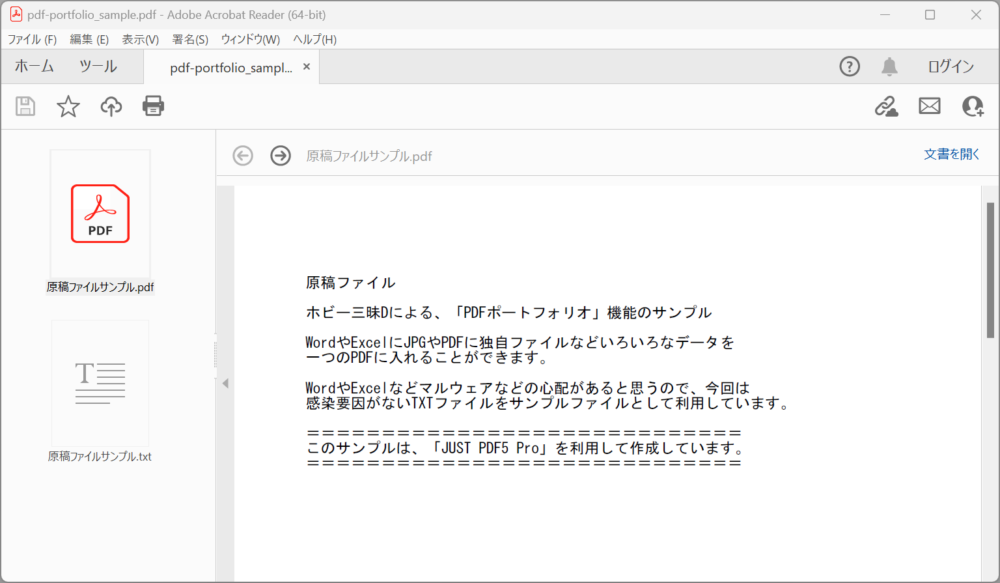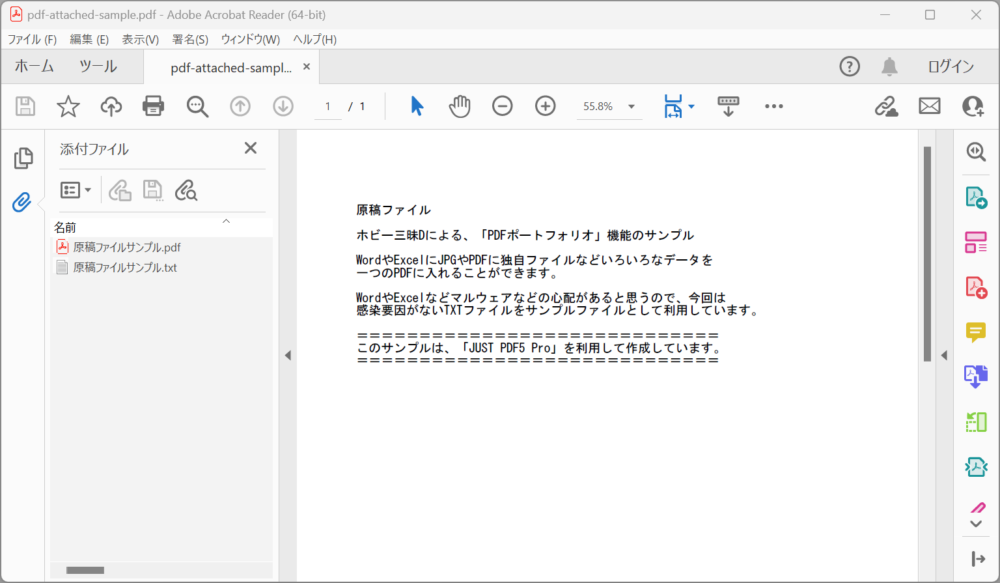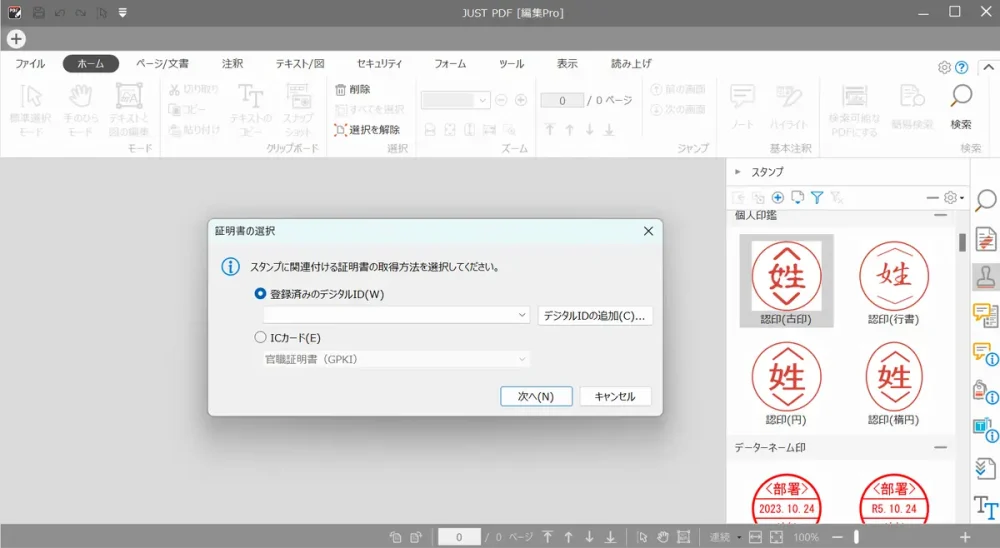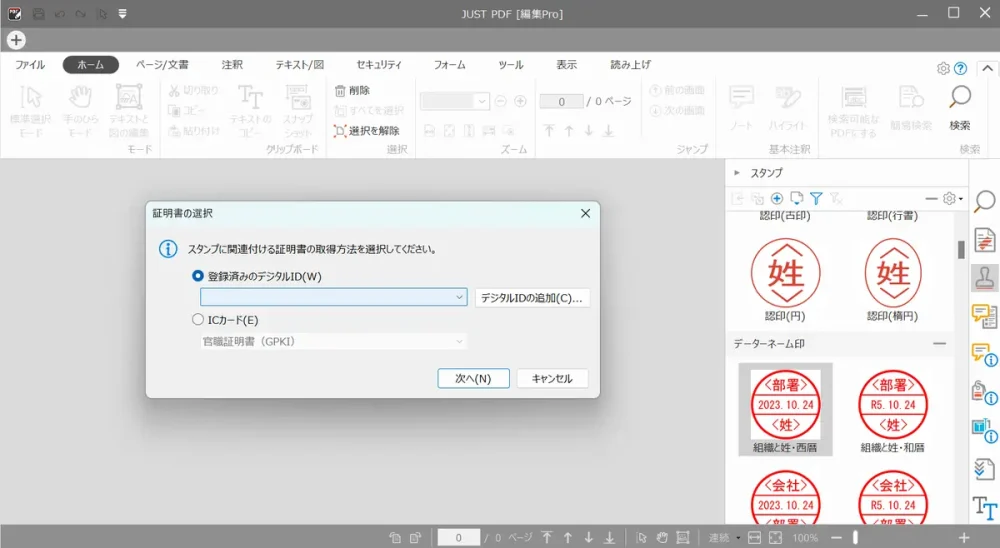ソースネクスト「いきなりPDF Ver.12」の使い勝手と選び方
ソースネクストのAcrobat代替候補ソフト「いきなりPDF」について、一太郎のジャストシステムによるJUST PDF 5 Proとの違いや選び方など、セール情報や電子署名を含めて紹介しています。
毎年バージョンが上がるいきなりPDFについて、選び方について、変わらないことだけ2024年3月時点の視点で書き加えた文章に、さらに2024年10月28日時点で気がついたことについて追記してみることにしました。
まずは、直近の出来事として、2024年10月17日(木)に、いきなりPDF Ver12シリーズが登場しました。
競合ソフトのジャストシステムによるJUST PDF 6シリーズも、2024年10月25日(金)に発売されました。
個人的に常用している、JUST PDF Pro 5については、JUST PDF Pro6へのバージョンアップ版を購入したため、次のリライトで、気に入った点を紹介したいと思います。
(きっと、64bit対応で起動が速くなった。。。と追記する程度だと思います)ポートフォリオPDF内の検索機能なども、超便利と紹介するかもしれません。。。PDF暗号化によりクラウドストレージサービスでの安心保存など、2024年9月ごろから試している事を、まとめようかなと思っています。)
一方で、いきなりPDFについては、シンプルPDFビュアーが超便利なVer9からバージョンアップをしていないため、いきなりPDFについて(公式)の内容を元に、書いています。
いきなりPDF Ver12の新機能として、Ver11で更に使い勝手に磨きがかかった、ページ抽出や削除結合時のPDFのプレビュー画面が、Ver12では拡大縮小できる機能や、ページ移動のドロップ&ドロップなど、ますます使い勝手が良くなっています。
Ver11からVer12へのアップグレードについては、さすがに、重箱の隅をつつくような、機能追加になっているため、微妙感がします。
業務で使うケースなどでは、Ver12の事前の命名ルールに基づく、自動でファイルを命名機能が、地味に便利かもしれません。
いきなりPDF Ver.10が登場した時点で、リライトを宣言しつつ、Ver12が登場した2024年10月まで、軽い追記を重ねに至っているため、若干。。。かなり、読みにくい記事なっています。
ご了承ください。
- 歴史を踏まえた個人的な両ソフトの違い
- 割引販売価格の参考
- PDFのページの入れ替えなら、macOSが最強
- PDFソフトの疑念はやはりセキュリティ
- いまどきのPDFのExcel変換
- 最近の「いきなりPDFシリーズ」の変化
- いきなりPDF Ver11とJUST PDF5の違い
- 「いきなりPDF」とは
- Adobe Acrobat DCとの違い
- 「いきなりPDF」についての前知識
- 電子署名とタイムスタンプ機能
- 定額自動更新のバリュープラン
- 2種類ある「いきなりPDF」のどれを選べばいいの?
- Acrobat Pro本家が入っていても「いきなりPDF」を入れる価値があった
- 競合製品のジャストシステムのJUST PDF 5 Proとの違い
- 互換ソフトではレイヤー構造機能などはAcrobatとの差が大きい
- 実質的な競合の「いきなりPDF」と「JUST PDF Pro5」とどっちがいいの?
- 割引情報
歴史を踏まえた個人的な両ソフトの違い
2010年代ごろまでは「いきなりPDF」と「JUST PDF」の違いはほとんど変わらなかった印象がありますが、2024年時点で、明確な違いが出ています。
ずばり、JUST PDF6の顧客ターゲットは、自治体や官公庁に重点が置かれています。一方で、いきなりPDFは、わかりやすく作られており、ホームユースの個人や、中小企業の一般業務に向いているソフトになっています。
すこしバージョンが古い、2020年時点でも、安定性などのソフトの品質については、いきなりPDFもJUST PDFも、非常に安定(使っていて強制終了の記憶がない)しており、それほど大きな違いはないと感じています。
コスト的な違いでは、JUST PDFの方が、初期コストが若干高い代わりに、サポートサイクルが販売終了後1年間または3年間以上(法人版は発売後7年間 JUST PDF6は2032年3月31日)と明記されている、JUST PDFの方が長期間安心して利用できます。
一方、割引販売による初期コストが低い代わりに、ソースネクスト社の販売ソフトのサポート期間は原則発売終了後1年間となるため、実質的なサポート期間が2年間と短いのが「いきなりPDF」です。
Adobe社のAcrobatの用にネットワーク連動機能などが色々盛り込まれたソフトではないため、サポート期間が短くても、セキュリティ更新を含めて、ほとんど更新がなく安定しているため、普通に使っている分には全然問題ないと考えています。
ただし、2024年時点でますます取引関係において重要になってきている、セキュリティ認証条項に関するコンプライアンス(ソフトウェアを常にセキュアな状態に保つ規定)が定められている場合、問題になるかもしれません。
使い勝手に関していくと、2022年3月に発売され現在最新版のJUST PDF 5 Proは、法人版ではサポートサイクルが7年程度あります。
ちなみに2024年10月26日に発売されたJUST PDF6は、個人向けは2027年10月26日ごろになっている一方で、法人向けは2032年3月31日まで(官庁関係で延長?)となっています。
個人向けであっても、重大なセキュリティホールなどのパッチについては、個人向けサポート期間が過ぎていても、法人向けのサポート期間中であれば、修正パッチの配布をしているようです(一太郎の経験から)。
発売間隔については、JUST PDF5の発売から2年後にJUST PDF6が発売されました。デザイン的には、あまり変わっていませんが、64bit対応により処理速度が向上したそうです
確かにJUST PDF5は、いきなりPDFのシンプルビューアや、スペースキーを押した直後に表示されるmacOS標準機能のプレビューにくらべて、3テンポぐらい起動が遅かったです。64bit対応での速度アップは楽しみです。
JUST PDFはどちらかというと電子署名などが必要な行政などの役所内での利用に向いた作りになっており、いきなりPDFはライトなホームユースに向いている感じがします。
また、ページ内で後ほど詳しく書きますが、JUST PDF6から、ZIP圧縮よりも使い勝手がいい、ポートフォリオ機能が更に充実していきました。
いきなりPDFについては、個人向けのホームユースを意識しているため、いきなりPDFバージョンアップの内容にあるとおり、毎年少しずつ使い勝手が良くなっています。
PDF編集ソフトを購入する前に、Apple社のM1 CPUを搭載した2024年時点で実用的に不満なく使えるスペックとして、最新のM3 CPUを含め、地球上で一番省エネパソコンとなるMacBook Airをお持ちの方は、ちょっとmacOSを試してみてください。
標準付属ソフトが今ひとつでサードパーティー製品購入が必須のWindowsと違い、macOSには標準機能として、差し替えや文字入れに加え、範囲指定のクロップ機能まで搭載しています。
さらに、macOSのファイラーには画像をPDFにしたり、PDFを画像に変換する機能まであります。もちろん、Windowsと同じように、プリントする代わりにPDFに変換する機能も標準で搭載されています。
そのため、PDFに関しては、WindowsからiCloud経由でMacに転送して修正して戻すという使い方をすることで、別途ソフトを購入する必要は低いかもしれません。
いきなりPDFなどのアプリを使うメリットとしては、クロップ機能を利用したPDFサイズ(表示範囲)や、用紙方向の回転などの一括変更や、表の移し替えといった使い方をするケースです。
あと高額なだけと認識しがちな本家Adobe社も、使い方によってはかなりリーズナブルだったりします。
個人や中小企業のクリエイティブ関係では、Adobe社によるAcrobat Proに含まれるAdbe Singサービスなどを活用することで、総合的にコストを下げることができるかと思います。
ただし、使い方がわかりにくいという問題もあります。
2024年時点の情勢に合っているかというと、書き手として微妙な感じがしますが、OS標準機能などコストをかけずに対応できる点など、それぞれ向き不向きがあり、最適なソフトを選ぶ助けになるのではないかなと思います。
割引販売価格の参考
最終的には「やっぱり価格かな」と思います。いきなりPDFシリーズは、1ヶ月に1回ぐらいのペースでセール販売があります。
購入してから最初に起動する前にソースネクスト社からのセールMail案内が来てしまい、がっかりするケースもあると思います。
逆に、セール案内に気づき終了期日が迫っている中で、今買い逃すと損するかもと焦っている方もおられるかもしれません。
直近のセール価格など、参考になるのではないかと思い、最初に現在又は直近のセール価格について、紹介しておきます。
こちらは、ホビー三昧Dが気がついた今開催中のセール情報というページで紹介したセール価格との連動更新がされています。
ソースネクスト社では2010年頃と違い極端な値引きが減り、定価販売でも安心して購入できるかと思います。
割引クーポンや割引価格はログインすることで自動反映されています
以前のソースネクスト社の割引販売をご存じの方に伝えたいことがあります。
2023年夏にソースネクスト直営ショップがリニューアルし、ログインするだけで最安値価格が表示されるように変わりました。
また、利用できるクーポンも販売ページに表示されており、注文時にクーポン案内がポップアップしたり、「利用の利用」隣の変更ボタンを押すことで自動配布されたクーポンを選んで適用させることができるようになりました。
時々、セット販売で例えば、「いきなりPDF」と「ピタリ四角8」と「ZEROウイルスセキュリティ」の方が安いケースもあります。
ただしセット販売には単品販売されていない機能制限版のいきなりPDF BASIC版となっているケースもあります。
Web検索で見つけたとしても、クーポン情報と会員情報が紐付いているため、表示されていたクーポンを適用しても使えないケースもあります。(特別クーポン情報などを掲載したフィッシング詐欺サイトご注意ください)
まず最初に、割引に関する事前知識を書きました。
下記の現在又は直近のセール価格の通り、ソースネクスト社では2010年頃と違い極端な値引きが減り、定価販売でも安心して購入できるかと思います。
現在または直近のセール価格
2025年10月16日(木)にバージョンアップした現行最新版のVer13となるいきなりPDFシリーズ が、2025年11月27日(木)まで割引販売中です。
セール期間が2025年ブラックフライデーセール終了後も続くため、ブラックフライデーセールの11月23日(日)までに5,000円以上購入するともらえる、1,000円割引クーポンを使うこともできます。
ちなみに、一つ前のVer12は2024年10月17日(木)、Ver11は2023年10月17日(火)に発売されました。
いきなりPDF Ver.13シリーズの通常価格はそれぞれ、COMPLETE版の通常版が12,980円でバリュープラン版が8,900円、STANDARD版が5,390円です。バリュープランの次回更新価格は2,980円(2025年10月18日時点)です。
今回のセールでは、COMPLETE版が23%OFFの9,900円で、COMPLETEバリュープラン版は33%OFFの5,900円です。STANDARD版は9%OFFの4,900円となっています。
- 「いきなりPDF Ver.13 COMPLETE」とバリュープラン版の割引販売は2025年11月27日(木)まで
- 「いきなりPDF Ver.13 STANDARD」の割引販売は2025年11月27日(木)まで
STANDARD版を見つけることが難しい状況なので、見つけ方をお伝えします。「機能の詳細」にある、「機能比較表ページ」の一番下に、STANDARD版の価格とカートに入れるボタンが表示されています。
以前は3グレードあった、いきなりPDFの一番下のBASIC版(Ver.9)はVer.10からラインナップから消え、Ver.11からBASIC版が新生活応援フェアなどのセット販売限定で復活しました。
BASIC版は、主にSTANDARD版から、PDFをExcelやWordやJPEGなどに変換する機能を省いたバージョンとしてお手軽な値段になっていました。
現在、通常価格2,970円(セット商品の内訳価格)のいきなりPDF Ver.11 BASICの単品販売はしていません。
まず、現行最新版いきなりPDF Ver13シリーズの通常価格を記載しておきます。COMPLETE版は12,980円、バリュープラン版は8,900円、STANDARD版は5,390円です。
- 2025年11月14日から11月23日(木)まで:いきなりPDF Ver13シリーズの、COMPLETE版が23%OFFの9,900円で、COMPLETEバリュープラン版は33%OFFの5,900円、STANDARD版は9%OFFの4,900円
- 2025年10月16日から10月29日(水)まで:いきなりPDF Ver13シリーズの、COMPLETE版が23%OFFの9,900円で、COMPLETEバリュープラン版は33%OFFの5,900円、STANDARD版は9%OFFの4,900円
- 2025年10月16日(木):いきなりPDF Ver13シリーズ登場。標準価格は、COMPLETE版は12,980円、バリュープラン版は8,900円、STANDARD版は5,390円。バリュープランの次回更新価格は2,980円(2025年10月17日時点)
- 2024年11月18日から12月1日(木)まで:いきなりPDF Ver12シリーズの、COMPLETE版が10%OFFの8,900円で、COMPLETEバリュープラン版は14%OFFの5,900円、STANDARD版は2%OFFの3,900円
- 2024年9月17日から9月31日(木)まで:いきなりPDF Ver12シリーズの、COMPLETE版が10%OFFの8,900円で、COMPLETEバリュープラン版は14%OFFの5,900円、STANDARD版は2%OFFの3,900円
- 2024年10月17日(木):いきなりPDF Ver12シリーズ登場。標準価格は、COMPLETE版は10,890円、STANDARD版は4,290円。バリュープランの次回更新価格は2,980円(2024年10月17日時点)
- 2024年9月17日から9月28日(土)まで:COMPLETE版が10%OFFの8,900円で、COMPLETEバリュープラン版は14%OFFの5,900円、STANDARD版は2%OFFの3,900円
- 2024年8月19日から8月30日(金)まで:COMPLETE版が10%OFFの8,900円で、COMPLETEバリュープラン版は14%OFFの5,900円、STANDARD版は2%OFFの3,900円
- 2024年7月30日(火)まで:COMPLETE版が10%OFFの8,900円で、COMPLETEバリュープラン版は14%OFFの5,900円、STANDARD版は2%OFFの3,900円
- 2024年6月29日(土)まで:COMPLETE版が10%OFFの8,900円で、COMPLETEバリュープラン版は14%OFFの5,900円、STANDARD版は2%OFFの3,900円
- 2024年3月30日(土)まで:割引販売価格は、COMPLETE版が20%OFFの7,900円で、COMPLETEバリュープラン版は28%OFFの4,900円、STANDARD版は2%OFFの3,900円
- 2024年1月31日(水)まで:割引販売価格は、COMPLETE版は8,900円、COMPLETE板バリュープラン版は5,900円、STANDARD版は3,900円
- 2023年10月17日(火)から10月31日(火)まで:割引販売価格は、COMPLETE版は8,900円、COMPLETE板バリュープラン版は5,900円、STANDARD版は3,900円、EX版は販売終了?
- 2023年10月17日(火):いきなりPDF Ver11シリーズ登場。標準価格は、COMPLETE版は10,890円、STANDARD版は4,290円。バリュープランの次回更新価格は2,980円(10月17日時点)
- 2023年10月16日(月):いきなりPDF Ver10シリーズ標準価格は、COMPLETE版は9,900円、STANDARD版は3,900円。
- 2023年10月1日から10月16日(月)まで:COMPLETE版とCOMPLETE版バリュープランとSTANDARD版は割引なし。EX版が73%OFFの4,980円(最安値)
- 2023年9月18日(月)から9月29日(金)まで:2023年8月31日(金)まで:COMPLETE版が7,900円、COMPLETE版バリュープランが4,900円、STANDARD版は3,900円。EX版は割引無し
- 2023年8月31日(金)まで:COMPLETE版が7,900円、COMPLETE版バリュープランが4,900円、STANDARD版は通常価格。EX版は割引無し
- 2023年7月21日(金)まで:COMPLETE版が7,900円、COMPLETE版のバリュープラン(価格未記録につき不詳)、STANDARD版が3,900円。EX版は割引無し
- 2023年8月17日(木)まで:いきなりPDF EXが36%OFFの11,880円(単独割引)
- 2023年6月28日(水)まで:いきなりPDF EXが36%OFFの11,880円(単独割引)
メモ:いきなりPDFシリーズのセール価格は毎回同じでほぼ安定しています。また、EX版のセール開催日が別々になっていることが多いです。
▼▼以下放置記事▼▼
「いきなりPDF Ver.11」が、2023年10月17日に発売されました。記事はVer.9を元に、2022年11月2日に発売されたVer.10に加筆し、一部Ver.11に対応してあります。
いきなりPDF Ver.11ですが、ソースネクストの公式サイトにあるいきなりPDFバージョンアップの内容では、キャプションなども豊富に使われており、わかりやすくなっています。
記事内にて「JUST PDF 5 Pro」にも搭載されているポートフォリオ機能については、実ファイル付きで詳しく紹介しています。
Acrobat Proに含まれるAdbe Singサービスなど、ほかの比較サイトでは触れていないところなど、すこし盛り込みすぎの記事になっていますが、それぞれ向き不向きがあり、最適なソフトを選ぶ助けになるのではないかなと思います。
PDFのページの入れ替えなら、macOSが最強
macOSが最強?なんて書いてしまいましたが、僕の中ではJUST PDFや、いきなりPDFや、Acrobat Proよりも、macOSに標準で入っている、プレビューでのページ入れ替えや挿入が、最強だと本気で思っています。
若干ファイルサイズが大きくなりますが、チェックや校正作業をするならAppleペンシルとiPadを使うのが早く、AirDropでMacからiPadへ行き来も簡単です。
文字へのマーキングや吹き出し指示などに加えて、トリミングもできます。
なにより、紙の資料をスキャナで取り込んだPDFから文字を検索したり、文字を抽出することもmacOSの標準機能でできてしまうため、OCR機能を使った文字情報入りのPDFを用意する必要がなくなりました。
ページのプレビューは最強
ページのプレビューだって、Finderでファイルを開いて、スペースキーを押せば一瞬で画面に出て、カーソルを押してファイル選択が移れば、プレビューも切り替わっていきます。
おまけに最初にウィンドウサイズの変更をしたらその場所で切り替わっていきます。
見比べるときは、「プレビューで見る」ボタンを押して、プレビューアプリを切り替えることで、いくつものPDFを並べて確認できます。
もちろん、署名の記入だってできる。パスワードによる暗号化も吹き出しもできます。
OSと完全融合しているためPDFソフトとして最強だと、確信しています。
macOS標準でできない機能
さて、mac標準でできないことを書いていきます。
ずばり、レイヤーや、電子証明書の添付や、文字の書き換え、画像の入れ替えです。
macOS向けのアプリを使えば良いのですが、なかなか、macOS用で良いソフトは見かけません。
やっぱり、経理や事務的な使い方であれば、Windowsの方が使い勝手が良い感じがします。
PDFソフトの疑念はやはりセキュリティ
最近気になっているポイントがあって、セキュアな文章を扱う編集ソフトの安全性は確保されているのかという疑念です。
多くの機能があるPDFファイルには、JavaScriptなどのプログラムコードまで実装することができます。
複雑なセキュリティホールの心配もありますが、非常に単純な脆弱性もあります。
例えば炭消ししたつもりになっていたら、実は、紙の上に黒いレイヤーを重ねただけで、別のソフトを使うと炭消しした箇所が見えてしまう不具合が、情報漏洩という観点からセキュリティ上の不具合として修正されたこともあります。
ソフトウェアやハードウェアの脆弱性についてIPA(独立行政法人 情報処理推進機構)では、一般向けに注意喚起などがされています。
また、緊急情報の一般公開前に、報告が届いたり発見された脆弱性がソフトの開発元に連絡が行くことがあります。
あるハードウェア製品で、組み込みに使ったFontの不具合によって、ハードウェア製品の管理権限が奪われるセキュリティ上の脆弱性が報告されたことがありました。
そのとき、サソフト開発会社は、ポート期間中であればソフトを修正してくれますが、サポート期間後の場合、放置される事もあります。
セキュリティが、どこまで安全性が担保されているか、そこが最近の気になるポイントでもあります。
使用者から見れば、セキュリティーホールなどを意識することなく、常に、自動アップデートで安全が確保されていればそれでいいと思います。
ソフトの販売会社が、ソフトの脆弱性や不具合を迅速に修正して、自動アップデート配信してくれれば安心です。
いまどきのPDFのExcel変換
以前は誤認識が多かった画像から文字情報を取り出すOCR機能の性能が上がりました。macOSでも標準機能で搭載されて、Windowsでも、精度の高い認識ソフトが多数出てきました。
とくに2024年夏頃から、ChatGPTとの連携や、学習済み生成AIが組み込まれた認識ソフトが出てきたため、認識精度が圧倒的に高くなっています。
ここでは、2023年時点での認識機能について少し触れておきます。
Excel変換ならGoogleドキュメントを使う方が早くて正確
2020年頃から、仕事関係でのデーターのやりとりに、PDFやExcelファイルを送るよりも、Google スプレッドシートで共有することの方が多くなっています。
2023年頃には、PDFのExcel変換は、アプリよりクラウドサービスの方が早いことに気づきました。
例えば、Googleのビジネスアカウントが利用できるGoogle Workspaceなどを使い、GoogleドキュメントでPDFを開いて、スプレッドシートに置き換えた方が正確で速いです。
2024年夏頃から学習済み生成AIが組み込まれたソフトが、出始めてきました。
情報漏洩の観点からパソコン上で正確に変換する方が安心なのは間違いないため、2025年あたりからは、また潮目が変わりそうな気がします。
表を作るならAIが早いと考えてから1年後
2023年頃から、職場でChatGPTなどの生成AIをつかった、ドキュメント制作やマニュアル作りが本格的に動き出しました。
ChatGPTなどの生成AIに接続するための、カスタム生成AIなどの半分連合みたいな企業間の情報交換機会が増え、2024年時点である程度かたちになってきています。
色々AIを利用した使い方が出てきていますが、2024年時点で、やっぱりAIに表の作り直しをお願いするよりも、表としてできているPDFを直接編集して、使い回した方が速いよね?
という感じにもなっています。
▼▼ここから下、いきなりPDFを紹介していた頃の記事▼▼
最近の「いきなりPDFシリーズ」の変化
久しぶりに、いきなりPDFをチェックした方もおられると思います。
Ver.11の登場によって、Ver.10シリーズから新たにラインアップに加わった、Foxit社が提供する「Foxit PDF Editor Pro」を改題した「いきなりPDF EX」の、販売ページがなくなりました。EXの販売は終了したようです。
いきなりPDF Ver.10シリーズからは、Ver.9シリーズにあったBASIC版がなくなり、COMPLETE版とSTANDARD版の2つになりました。Ver.10も同じです。
いきなりPDFより高機能な、EXはポートフォリオPDFの作成など複雑なことができる一方で、操作の簡単さから行くと「いきなりPDF」の方がわかりやすい感じがします。
一太郎のジャストシステムさんが発売している、JUST PDF6では、ポートフォリオPDFを全面に押し出してきています。
一方いきなりPDF Ver12の機能比較表では、表の一番最後の「PDFポートフォリオの作成」が「ー」となっています。
以前は、項目がなかったので、使えないことがわかりやすい所が、とても好印象です。できないことを「できない」とはっきり書いてくれるのはとても親切だと僕は思います。
いきなりPDF Ver11とJUST PDF5の違い
2023年時点で、「いきなりPDF ver.11」と「JUST PDF5」は明らかに方向性(対象者)が変わってきています。電子署名の使い勝手が一歩優れたJUST PDF Pro5についてキャプションを入れて追記しました。
いきなりPDFとJUST PDF 5 Proには、印鑑を摸したスタンプ機能があります。
JUST PDF 5 Proではスタンプ(承認印)=電子署名と関連付けることができる一方で、マニュアルを見た限り「いきなりPDF Ver.10」ではただの画像のような感じがしました(マニュアルに電子署名との関連付けの説明がない)。
いきなりPDFの承認印は、スタンプ画像と同じため、コピペが簡単にできてしまいます。つまり、承認印を本人が押したという立証能力がありません。
電子署名の使い方でJUST PDF 5 Proが向いているか、いきなりPDFが向いているかで分かれてくると思います。
組織で電子署名を内蔵したICカードを利用した業務をしているケースでは、ダメージが少ないと思いますが、電子署名には、実印と同じ効力を持つものもあります。
中身はただのExcelやワードのようなコピーできるデータなので、ウイルスや内部の情報漏洩問題があります。そのため、パソコンそのものを分けたり、ICカードに入れるなど取り扱いが難しいものです。
外部に向けた電子署名に関しては、スタンプを押すのと同じ手軽さで使えるJUST PDF 5 Proを使い、内部文章など特に電子署名など必要がない部署ではいきなりPDFと使い分けるのが、コストパフォーマンスを考えると良いと思います。
いきなりPDF Ver11からは、紙やPDFを読み込みパソコン上で入力できる「さよなら手書き」(3,980円から)の差し込み印刷などの機能も「いきなりPDF」に取り込まれ、ますます、個人利用に向いているソフトになっています。
ざっくり書くと、JUST PDF5 Proは、墨消しや個人情報を消したり、職員のICカードで署名をしたりといったお役所のような堅実な職場に向いた、お堅い雰囲気のあるソフトで、いきなりPDFは、就活生から、中小企業まで、家庭的な雰囲気のあるソフトです。
Adobe Acrobatは、個人やあまり中小企業では使わないような、クラウドサービス料金が含まれているため、ネットワーク集計やクラウド上での回覧機能など大企業向けのソフトです。
ソースネクストの公式サイトにあるいきなりPDFバージョンアップの内容では、キャプションなども豊富に使われており、わかりやすくなっています。
JUST PDFの公式サイトではあまり詳しく紹介していない、電子署名やポートフォリオ関係のレビューについては、本ページ下の方に「競合製品のジャストシステムのJUST PDF 5 Proとの違い」でキャプチャー付きで紹介しています。
どちらも成熟して安定しているため、何を選んでも失敗はないと思います。最後は価格かなと思います。ページ最下部へは割引情報から読み飛ばせます。
「いきなりPDF」とは
ソースネクストの「いきなりPDF」は、名前の通り色々な物をPDFに変換するソフトです。また、PDFをExcelやWordに変換する機能もあります。
立場的にはAdobe Acrobat DCの代替というかPDFを作成編集するという点で互換ソフトです。
以前の「いきなりPDF」で懲りた方もそこそこいるように思います。
たしかに2010年頃は、バグというか強制終了で使いにくくだめなソフトでした。
パソコンが不安定になるため避けていたのですが、セール価格につられて購入したVer8を使ってみたところ、強制終了などの致命的なバグはなくなり、普通に使えるようになりました。
Ver9も安定しており、今のところ全く不都合がないためVer10にはアップデートしていませんん。
無料版のAdobe Acrobat Readerを購入直後のパソコンに入れることが多かったのですが、すぐにいきなりPDFに付属する、いきなりPDFシンプルビュアーの方がプレビューを含めて軽く表示されるため、最近すごく重宝しています。
PDFとは
PDFは、どのパソコンからでも同じ印刷結果を画面で表示確認する事ができ、どのプリンターや印刷機でもおなじ印刷結果になる画期的なファイル規格として誕生しました。
開発したのは、IllustratorやPhotoshopといった商用印刷デザインソフトの開拓者として始まり、現在もクリエイティブ業界標準としてトップランナーを維持しているAdobe社です。
PDFファイルの作り方は当時から変わらず、印刷機能があるアプリケーションから接続したプリンターではなく、「仮想プリンターのAcrobat」に設定することで、どんなソフトからも印刷結果と同じPDFを出力することができました。
Windows95時代から、あらゆるソフトのインストールディスクや雑誌の付属CDを通じて無料で配布されていた閲覧ソフトの「Adobe Acrobat Reader」は、PDFで作られたマニュアルの閲覧ソフトとして、ほとんどのメーカーパソコンに最初からインストールされていました。
画面上でも紙カタログと同じ表現ができ、多くのパソコンで閲覧できることから重宝されましたが、1990年代後半までPDFを作るには高額なAdobeの「Acrobat」を利用するしかありませんでした。
現在では、PDFファイルのフォーマット仕様が公開されており、Windows7ごろから「Microsoft Print to PDF」という機能がWindowsの標準機能として搭載されるようになりました。
Mac OSにもプリント時に「PDFで出力」という機能が付いています。
Adobe Acrobat DCとの違い
表示ソフトのAdobe Acrobat Reder DCには、新機能や、Adobe社の主力ソフトであるIllustratorやPhotoshopに追加された新機能のファイル形式対応など、独自機能が搭載され続けています。
「いきなりPDF」は毎年約1万8千円のサブスクリプション契約のみになったAdobe Acrobat Pro DCと比べると、レイヤー機能やフォーム機能は出力されるファイルサイズなど、機能比較表には現れない細かなところで差があります。
Acrobat DCで搭載された新機能を効率的に表示するための、独自のデータ構造などは公開されていません。そのため、互換ソフトでは公開されている規格を元に合わせる必要があります。
カタログスペック上での機能文では同じだけど実際は違う事が起こります。
Acrobat DCがなぜ高額で動作が重いのか
Acrobat DCは業務用途としての印刷所への入稿用データの作成や、Adobeのクラウドサービスと連動したアンケート集計やデータ送付など色々な機能やサービスが付随するため、ソフト代金と共に動作も重くなっています。
「いきなりPDF」は、印刷業界標準ではないため、商用印刷のようにクライアントや多額のプロジェクト費用などとは無縁です。
そのため、厳密なデーター補償や編集機能を提供しない代わりに、軽い動作と、ソフトの金額に差があります。
またAcrobatはガチで広告代理店や出版業界で業務用として使われるInDesignやPhotoshopなどから出力するのが前提になっており、Adobe Creative Cloudというワンパッケージサブスクリプションの一部の商品になっています。
例えば、AcrobatはAdobeソフトの対応の機能というところもありますが、印刷機のシルク印刷などに厳密に対応するためのデーター形式にも対応しています。
逆にいうと、表示や印刷結果に厳密さが必要な商用印刷に加えて暗号化など高度な機能などを業務用途に使わないのであれば、互換ソフトの「いきなりPDF」でもまったく問題はありません。
Acrobat Proの月額にはAdbe Singが含まれている
2023年時点で、Adbe Acrobat Proは、PDF編集や作成といった機能よりも、電子サインサービスであるAcrobat Signなどの、Adobeクラウドサービス上のPDFフォームの集計や電子署名といったサービスに軸足が移っています。
一般にはあまり知られていませんがAdobe社は、有名なWebのアクセスログのGoogle Analyticsの企業版として、Adobe AnalyticsというAdobe Experience Platform内のWebおよびマーケティング解析プラットフォームを運営しています。
Adobe Signをはじめ主に大企業をターゲットにしているため、Acrobat Proの編集などの機能は、年間23,760円(年額一括払い)に含まれている、Acrobat Singサービスのおまけにも見えます。
Acrobat Signを使わないのであれば、高いだけですが、クラウドサービスだけでも月額1,200円で年間14,400円程度で提供されていそうなサービスなので、Acrobat Pro本体は9,360円ぐらいかなと思いました。
活用する機会がほとんどないAcrobat Singですが年額72,336円のIllustratorやAfter EffectsやAdobe Premiere ProなどがセットになっているAdobe Creative Cloudの個人プランでも利用できます。
※Amazon販売のAdobe Creative Cloud コンプリートでは、セールなどで目を疑うような割引販売があります。
無償版のAcrobat Readerが重くなっている理由の一つに、Acrobat Signのクライアント(回答者・返信用)機能が含まれているからかもしれません。
PDFそのものを回収して集計する必要がないため、社内回覧などの利用やアンケート調査には便利なサービスです。
ただし、ほとんどの人にとってPDFのフォーム回答はなじみがなく、組織内で使い方などのマニュアルや仕組みが整っている企業でない限り、Acrobat Singを使うクリエイターはかなり少数だと思います。
ちなみに、総務省にArobot Singの資料がありました。総務省|検索結果 PDF文書を対象にした電子署名/タイムスタンプ技術の実装例。資料としてわかりやすかったのでリンクを張っておきます。
「いきなりPDF」についての前知識
元々、AcrobatはPDFでイラストや文章を創造するソフトではなく、印刷用データに付随する形で校正確認や墨消しや指示の連絡機能が追加されてきたソフトです。
そのため、デザインソフトやワープロソフトとしてみるとパッとしないソフトです。
PDFそのものがそう言う存在のため「いきなりPDF」もワープロソフトのような物を作るソフトではありません。
編集機能は定額サービスのAdobe CCで使えるIllustratorやPhotoshopや製本用のInDesignからの原本データの編集を想定しています。
互換ソフトでの編集機能は、あくまでデザイナーへの校正指示や修正提案などの添付を目的とした機能を使っているため、印刷原本の修正目的にはなりません。
一方で「いきなりPDF」の方がAcrobatよりも、PDFファイルのページ順序などを編集するという点でサムネル表示でのページの差し替えや抜き出しなど、使い勝手が良くなっています。
「いきなりPDF」の競合について
いきなりPDF以外にも互換ソフトは色々あり価格帯や機能面という点で、一太郎2022プレミアムなどに同梱されているJUST PDFが実質的な競合になります。
競合との差は殆どないため、際立ったメリットはあまりないのですが、JUST PDFよりも、いきなりPDFの方が、「さよなら手書き 8 Pro」などとシステムの共通化がされている関係なのか安定性や、操作性といった、機能表にあられない、使いやすさや分かりやすさは、上だと僕は感じています。
ソースネクストは創業時は全てのソフトを1980円均一で提供すると誕生したメーカーなので、単機能で軽いソフトは得意です。いきなりPDFも長く開発が続いてきたソフトなので、細かな使い勝手の面で、こなれてきています。
毎年バージョンが上がってるけど長く使えるの?
ソースネクストのその他のソフトと同様に、いきなりPDFも毎年少しずつ機能が追加される形でバージョンが上がっています。毎年微妙な新機能やパッケージと型番が変わる家電とおなじような感じです。
すでにソフトの基本機能は熟成しているため、上位機能が下位バージョンに追加されたりといった、劇的なパワーアップは考えにくいです。
ソースネクストの公式サポートはサポート終了製品のご案内にある通り、原則として販売終了後1年間しか保守サポートをしないと明記されてます。
一方で、改善案も一通り出尽くした感があり、重大なセキュリティホールなどが見つからない限りVer.9もVer.10もWindows11にも対応しているので、長く使えそうです。
僕は毎年更新しなくても良いかなと思い、いきなりPDFのバリュープランには入っていません。
電子署名とタイムスタンプ機能
個人でタイムスタンプを使うときに気になる費用と、電子証明書についてですが、あまり使うケースはないような気がします。
タイムスタンプの価格
タイムスタンプ機能については、仕組み上維持費がかかるため、月額5,000円から1万円かかります。価格比較をするために軽く調査しましたが、法人契約での交渉価格で大きく変わるため料金を公表していないケースが多いです。
個人向けサービスについては、約6000円の導入費の他、管理費などを含めて月額8,800円程度かかります。
個人利用でタイムスタンプが必要になるケースですが、個人事業主などの電子保存だとおもいます。税法上の電子記録では、簿記で使う領収書や帳簿保存時のタイムスタンプの付与という条件がありました。
ただし、要件が緩和され、改ざんができない仕組みがあれば、タイムスタンプは必要なくなりました。
といっても、TKC等の外部会計監査やクラウド会計サービスなど、後から日付を改ざんできない第三者のシステムの導入をしないと、やはりタイムスタンプが必要になるようです。
商業登記認証局の電子証明書
個人向けで紹介する必要があるのか?と思いましたが、企業の方も見ている可能性があるので商業登記電子証明書を紹介します。
商業登記電子証明書の一番短い証明期間として1300円で有効期間が3ヶ月単位があります。4回更新により年額5,200円で利用する事ができます。
2ヶ月+7日間の帳簿利用の流用を考えると、証明期間を重ねて5回更新すると7,500円になります(あまり意味がなさそうですが、民間のタイムスタンプサービスの価格基準になっているかもしれません)。
電子署名から会社実印と同じ効力があり商業登記を確認することができます。
どの電子証明書でもいえることですが、ファイル方式の鍵のため信頼できるPDFソフトが必要です。
マイナンバーカードの電子証明書
カードリーダーを利用することで、税金で運用されているマイナンバーカードに入っている電子証明書でも、電子署名をする事ができます。
ただし、マイナンバーカードで電子署名をすると、発行者名(地方公共団体情報システム機構)と、「住所、氏名、生年月日、性別」に加えて、発行年月日と有効期間の満了日が記録されます。
普通に電子署名されたデータを閲覧するだけでは分かりませんが、地方公共団体情報システム機構のPKI利用者ソフトを利用することで、手間はかかりますが電子署名の内容が見えてしまいます。
マイナンバーカードの電子証明書では、署名時点の時間は保証できませんが、署名した後の改ざん検知はできます。
有効期間が5年間のマイナンバーカードの電子署名を更新することで、更新前の5年間の間に存在していたことは保証できます。。。???。
とはいっても、マイナンバーを利用した申請先のe-TAXなどの行政サービスでは専用ソフトでの署名になるため、あまり署名する機会はないと思います。
マイナンバーカードでは、電子証明書そのものが保存されており、署名には毎回カードリーダーによる読み込みと暗証番号の入力が必要となるため鍵管理は楽だと思います。
定額自動更新のバリュープラン
ソースネクストにはバージョンアップ版という商品はなく、新バージョンが発売されると新たに買い直す必要があります。
そこで登場したのが、プロ版やコンプリート版といった最上位版だけが提供されてるバリュープラン(アップデートプラン)でした。
バリュープランは、ソフトごとにプラン価格が異なり、2023年時点で「いきなりPDF コンプリート版 Ver11」の自動更新価格は2,980円(2022年価格の1,980円から値上がりしました)です。
実質的には年次払いのサブスクリプション的なところがありますが、更新は新商品の販売日ごとになり、新しいソフトに交換しますよというサービスなので少し違います。
バリュープラン版と通常版の違いは、次回発売日に登録したクレジットカードで自動的に支払いが行われるという点だけです。バリュープランを解除したタイミングで通常製品として再登録されます。
なお、バリュープランは、最後に購入したソフトが一番最初に表示される仕組みのマイページのお持ちの製品一覧の一番上に、自動更新されるたびに先頭にバリュープランとわかる形で再登録により追加されます。
購入履歴からも、引き落とし年月日と価格(2023年11月時点で価格は確認できなくなりました)が確認できるため、探しやすくなっています。
バリュープランの次回更新予定日の確認とキャンセル方法
すこし、文章が冗長してしましますが、キャンセル方法について説明します。
バリュープランのキャンセルは会員の購入ソフトを管理できるマイページの所持ソフト内の設定から、新バージョン発売前日までならいつでも簡単にできます。
バリュープランで購入すると通常版とは別の名前となり、お持ちのソフト一覧にある、アイコンや製品名に「いきなりPDF COMPLETE版 バージョンアッププラン(バリュープラン)」と表示されます。
シリアル番号やダウンロードができるマイページ画面に、次のバージョンアップ版の発売予定日と、購入日(加入日)が表示されています。
2023年8月の新サイトになってからマイページに次回の更新価格が表示されていません(2023年10月23日時点)。
キャンセル後の再加入には再度バリュープランで新規購入が必要になります。
2022年時点でいきなりPDFVer9のバリュープランの更新価格は1,980円でしたが、2023年に再開したいきなりPDF Ver.10のバリュープランは、2,980円に値上がりしました。
現在の最新情報は公式サイトのいきなりPDF Ver.10 COMPLETEの「バリュープラント」とはをご確認ください。
ソースネクストのバリュープランは、加入中であっても価格改定で次回の引き落とし金額が変更されます。
バリュープランは加入時点の永続自動更新価格保証ではない
通常版よりもバリュープランの方が安く販売されています。
価格だけ見ると、今までの使い勝手を維持しているいきなりPDFシリーズでは、通常版のコンプリート版より若干値段が安いバリュープランのコンプリート版を購入し、次回は2,980円(2023年10月23日時点)で更新するか、途中キャンセルをして、いきなりPDFコンプリート版を長く使うのが良いような気がします。と紹介してきました。
僕自身、ロイヤリティー素材サイトの写真ACの用に、加入時点の契約金額が解約するまでずっと続くものだと勘違いしてきたのですが、どうやら、ソースネクストのバリュープランでは、永続価格保証ではないようです。
実体験:B’s動画レコーダー9Pro バリュープランにて980円から1,980円に引き落とし金額の改定がありました。
バリュープランでは、自動引き落としの1週間ぐらい前に、E-Mailにて、『「○○○自動バージョンアップ・サービス」のお知らせ』が届き、引き落とし日と、引き落とし金額の案内があります。
さらに、解約の受付期日とともに、最新版の「○○○」の特徴として、発売1週間前にどのような特徴があるかの案内があります。
1週間なので、見逃してしまうこともあるかもしれませんが、ギリギリで解約と更新を考えるも、手かもしれません。
今回、B's動画レコーダー9から10に上がるタイミングで、バリュープランの金額が上がりました。
誤記の可能性がありソースネクストへ価格の確認を文章でしたところ、価格に相違ないことが確認できました。
バリュープランの価格改定前に購入した人も、改訂後の金額で次回購入されます。バリュープランは購入時点の永続自動価格保証ではないのでご注意ください。
2種類ある「いきなりPDF」のどれを選べばいいの?
「いきなりPDF」の公式サイトにある比較表にあるとおり、StandardとCompleteの2種類があります。Complete版が全部入りで、安い方バージョンから順番に機能が追加されていきます。
(Ver.9の時にラインアップに加わったEX版はVer11の登場で販売ページがなくなりました)
Ver9まであったStandard版のExcelやWordから出力されたPDFを、ExcelやWordデータに変換された機能が省かれ安価だった、Basic版のラインアップはVer10からなくなりました。
PDFの作成はWindows10の標準機能で可能
PDFの作成だけであれば、「いきなりPDF」を使わなくても、Windows 10の標準機能で印刷画面のプリンター一覧から「Microsoft Print to PDF」を選択して作成することができます。
その他のソフトでもPDFで出力・保存するボタンがあるケースがほとんどです。
BASIC版(Ver10にはありません)
2022年に発売されたVer10からはラインアップからなくなりましたが、BASIC版は、PDFファイル内のページの差し替えや追加など基本的な操作はBASICでほとんど対応できます。
もちろん、ページの回転やPDFの閲覧制限や暗号化に加えて「しおり」の追加もなど基本的な設定は全てできます。さらに、印鑑画像の作成と挿入まで出来ます。
ただし、表示印刷範囲を変更するトリミング機能だけは最上位のCOMPLETE版にしかできません。これはBASICに含まれてもおかしくない機能ですが、そういうことになっています。
STANDARD版
STANDARD版にはBASIC版に加えて、PDFで送られてきた見積書などをExcelなどに変更する機能が含まれています。
変換対象のPDFが、WordやExcelでシンプルに作られている物はうまく変換できますが、無理やりというか代替機能などで作られていると上手くいかない事が多いので、あまり期待しない方がいいと、個人的には思います。
電子署名やタイムスタンプは入りませんが、画像として「はんこ」や「スタンプ」も利用することができます。
Ver.11からは、検査日印などでよく使われる、名前と日付が入ったデータ印の日付をワンクリックで更新できるようになったようです。
COMPLETE版
COMPLETE版にはSTANDARDの機能に加えて、スキャナなどで取り込んだPDFを画質劣化させずに表示印刷域のトリミングする機能が含まれています。
墨消しやテキストの変更などの編集機能も含まれています。更に、マウスやタッチパッド入力による手書きのサインを追加するするのも、こちらのバージョンが必要になります。
電子著名機能については、Acrobatと同様に、電子署名などは有料の電子署名が別途必要になるため、あまり使わないかもしれません。
Ver10からは、タイムスタンプ機能が追加されました。
Ver11からは、差し込み印刷ができるようになりした。Ver11を持っていないので確認できませんが、エクセルやCVS形式に1行ずつ記入した名前などを、特定の場所に差し替えて、印刷する機能です。
さよなら手書き Pro(公式ページ)にも同じような機能があり、例えば、「お客様各位」といった箇所を、「鈴木様」「渡辺様」「田中様」と置き換えたPDFを大量に作成することができます。
詳しくは「いきなりPDF」の公式サイト機能詳細に画像付きで紹介されています。
結局どれが良いか
EX版がなくなったため、電子署名やタイムスタンプや文章編集をする場合はCOMPLETE版、差し替えや分割や結合といった基本的な使い方ならSTANDARD版にすれば問題ないと思います。
SDカードやUSBメモリーに直接保存できるハードウェアPDF出力機能がある複合プリンターに付いているスキャナー機能をよく利用するケースでは、コンプリート版がお勧めです。
EPSON複合プリンタのハードウェアPDF出力の方が、パソコン上でスキャンするよりもファイルサイズが小さく綺麗なので僕は愛用してます。
コンプリート版にしか入っていないトリミング機能は、読み取ったPDFを、画像の再圧縮をせず、そのままのファイルサイズでトリミングでき便利です。
AcrobatもJUST PDF 5もトリミングでPDFファイルサイズは小さくなりません。
ソースネクストの「いきなりPDFシリーズ」の割引販売は特設ページではなく通常の販売ページで行われることが多いですが、特設ページで販売されることもあるためページ一番下の割引情報にまとめています。
Acrobat Pro本家が入っていても「いきなりPDF」を入れる価値があった
本家のAdobe Acrobat Proは、Windows XPの頃からWindows11の現在に至るまで、時々起動しなくなったりメニューバーが消えたり色々変なバグがあります。しかも普通に再インストールしても復旧しない厄介なバグです。
2023年時点で、Adbe Acrobat Proは、PDF編集や作成といった機能よりも、Adobeのクラウドサービスにというか電子サインサービスであるAcrobat Signといった、PDFフォームの集計や電子署名といったサービスに軸足が移っています。
Adobe Acrobat Pro並に色々な事が有償でできるようになった無償版のAdobe Acrobat Readerは、ますます動作が重くなりました。
PDFを確認するだけなら「いきなりPDF シンプルビュアー」が早いです。
Adobe Acrobatを利用していても、ページ入れ替えなどサクッと作業したい時には「いきなりPDF」も便利かなと、最近感じています。便利というより、こないだ助けられました。
緊急時にフリーの怪しいソフトを入れるよりは、一本入れておくと安心です。
単体販売でもほしい、いきなりPDF シンプルビュアー
パソコンを新しくするとき、とりあえず、無償版のAdobe Acrobat Readerを入れていました。Acrobat ReaderはディスプレイのDPIを設定することで表示が綺麗になります。
Adobe Acrobat Readerがますます重くなり、もはやAcrobat Proと変わらない感じがします。
その点、いきなりPDFシリーズに入っている、いきなりPDFシンプルビュアーは、起動が速いです。
バージョンアップが有償だった頃のWindows7と比べると、Windows11はバックグラウンドでいろいろな事をしています。
WindowsはmacOSと違い、高速なPDFビュアーを内蔵していないため、関連付けしたアプリによって、ファイルのプレビューが作成されるため、関連付けしたアプリを軽くした方が快適に動きます。
Windows11のPDFプレビューを高速化
フォルダ内のPDFファイルの中身を軽くチェックするときマウス選択やカーソル下キーでパッパッパッとチェックしたいとき、Windows7に比べてWindows11のエクスプローラのプレビュー表示は明らかに遅くなってなっています。
Windowsのプレビューには不満点が複数あり、エクスプローラで表示しているだけなのに、ファイルを開いているため保存できませんと、ストレスマックスな仕様です(Windows7の時もそうでした)。
パスワードをつけたExcelファイルを選択すると、Excelが開いて解除しろと余計なことをします。
そもそも、情報漏洩して困るからパスワードを入れているのに、プレビュー用のキャッシュは安全なのか?と何でもかんでも覗きたがるWindows11には不安が募ります。
通常起動だけでなく、プレビュー機能も関連付けされたソフトが利用されるのかもしれません。Windows11の新AIサービス機能で勝手に内部解析でもしているのではと勘ぐってしまうほどです。
良くも悪くも、Windowsでは関連付けしたアプリが内部で使われるため、既定のアプリをシンプルビュアーに設定するだけで、軽くなります。
Windows11の既定のアプリを軽いアプリに指定する
以前のWindows7の快適さに戻るために、ファイルのコピーや複製や閲覧など基本的なプレビュー機能だけでも早くしたいです。個人的にはWindows7はMaicrosoftで一番優秀で多くの利用者に愛されたOSだと思います。
Windows11なら、右クリックのベロから「プログラムから開く」から起動アプリを選択できるため、いきなりPDF シンプルビューアーを、既定のアプリに指定することで、気のせいかもしれませんが若干早くなります。
設定方法は、Windowsの設定やスタートパネルにある検索に「既定のアプリ」と入力することで、既定のアプリ設定を開きます。
次に、PDFを開くことができるAcrobatやいきなりPDFを選択します。
最後に、その中に表示されている、拡張子PDFをクリックして、シンプルビュアーを選択することで切り替えることができます。
ダブルクリックしたときに起動するソフトがシンプルビュアーに切り替わるため、若干不便になりますが、PDFファイルを開くときに、「プログラムから開く」で「いきなりPDF」や「Acrobat」などソフトを選択する事で起動できるため改善はできます。
シンプルビューアーはCtrl+Wで閉じると早い
いきなりPDFシリーズに入っている、シンプルビュアーには弱点があり、フルスクリーン(最大化)でしかPDFを確認できません。Ver9限定でVer11は改善している可能性があります。
見比べたいときなど全画面表示は不便ですが、シンプルビューアーの起動は速いため、「Enterキー」やダブルクリックで起動して、「Ctrl+W」や「Alt + F4」でサクサク閉じて確認して行っています。
一部のアプリは「Ctrl+W」に対応していないため、Windows95から受け継がれたアプリの強制終了ショートカットの名残である「Alt + F4」キーを、マクロ登録ができるキーボードやガジェットなどに登録して利用しています。
いきなりPDFシンプルビューア以外のアプリでも、ウィンドウを閉じやすくすると、快適になります。
以前ほどPDFは安全ではなくなっている
閲覧するだけで感染するマルウェアですが、以前はMicrosoft Officeのマクロ機能を利用することで感染するケースが多くあります。
マクロ機能をOFFにしているユーザーが増えたため、最近では、JavaScriptを利用して「WasabiSeed」というプログラム(マルウェア)をダウンロードし、「Screenshotter」などのスクリーンショットを自動送信するマルウェアによって、人がターゲットを選ぶ手の込んだ攻撃が増えつつあると、日経NETWORK(2023年4月号)という専門雑誌に書いてありました。
JavaScriptを直接埋め込まなくても、JavaScriptのダウンロードリンク(URL)を使っているので、メールやWordやPDFなどリンク機能が使えるソフトなら何でも危険になります。
Adobe AcrobatからJavaScriptリンクなどを無効化するなど対策はありますが、色々な機能があることで脆弱性が高くなっています。
Adobe Acrobatの方が、セキュリティメンテナンスに信頼性が高く安心ではありますが、重すぎるのが難点です。
ちゃんとセキュリティメンテナンス(更新)がされたうえで、ハッカーにとってできることが少ない、シンプルなビュアーを使う方が安全だと思います。
競合製品のジャストシステムのJUST PDF 5 Proとの違い
Ver11になり機能に差が出てきましたが、いきなりPDFシリーズの実質的な競合として、一太郎のジャストシステムのJUST PDF5があります。
昔はJUST PDFも、いきなりPDFも、OCR機能に同じ文字認証エンジン搭載していたため、ソースネクストがジャストシステムに開発委託をしているのでは勘ぐれるぐらい似ていました。
一太郎2023プラチナに入っているJUST PDF5は、STANDARD版との競合で、COMPLETE版は、単体販売またはアップグレード対象のJUST PDF 5 Pro(Pro版は一太郎プラチナ2022には入っていません)になります。
それぞれ最上位となるPro版とコンプリート版も、テキストの直接変更などできることや、互換ソフト特有のAdobeオリジナルとの違いはほぼ同じです。
ソフトハウスとしてのセキュリティ評価・認証
ジャストシステムでは、情報セキュリティマネジメントシステム(ISMS)に関する国際規格であるISO/IEC 27001認証を取得していると紹介されています。
ISO14001やISO9001と同じようなものですが、ISO 27001に関わる認証がどのようなものかは、AmazonのAWS リスクおよびコンプライアンスにある日本語のホワイトペーパーを実際に見てみればイメージがつかめると思います。
よく見ると適用範囲が「ジャストシステム提供のインターネットサービス運用 適用宣言書 第16版」とあります。
「InternetDisk ASP」にはISO/IEC 27001認証がありますが、ジャストシステム全体が、情報セキュリティマネジメントシステムの国際規格で運営されているわけではなさそうです。
ATOKも認証運用の対象になっているかなと思いましたがアピールがされていません。
ソフトの安全性という面で映像業界では、アメリカ映画協会のセキュリティ基準に即したTPN(Trusted Partner Network)が必須となり、習得ケースが増えつつあります。というより、これを取得しないと受注が難しい状態です。
昔と違い現在、格安のOffice互換ソフトやPDFソフトの多くが、韓国や香港や上海の企業が運営しているオープンソフトプロジェクトを利用しています。
従業員の背景確認など、安全性などの面においては、ISO/IEC 27001と同時に、製品のセキュリティに関連する機能が適切に設計され実装されているかなどを評価・認証に関わるISO 15408の取得している事が求められつつあります。
これについて、妙に詳しい理由は現在渦中の職場で大変な思いをしているからですが・・・。
デジタル庁の方針でも今後、企業や官公庁や重要インフラでの導入で条件になりつつあるため、官公庁側の要請によりジャストシステムでは、否応なしにJCMVPの認証やISO 15408が進むような感じがします。
JUST PDF 5 Proに入っているPDFポートフォリオ機能
JUST PDF 5 Proに入っていて、いきなりPDFに入っていない機能として、PDFポートフォリオ機能があります。
※Ver10の登場でラインナップに加わりVer11の登場で姿を消した「いきなりPDF EX」には、PDFポートフォリオ機能がありました。
PDFポートフォリオ機能とは、添付ファイルをプレビューできるファイルビュアーのようなPDFを作成する機能で、Adobe Acrobat Readerや対応ソフトが必要になります(MacOSの標準プレビューでは開くことができません)。
PDFポートフォリオを確認できるサンプルファイル(ホビー三昧Dオリジナル)
通常のPDFのファイル添付機能では、添付されていることに気付かないことがよく起こります。PDFポートフォリオ機能を使うと、添付や取り出しが非常にわかりやすくなります。
僕がはじめて「PDFポートフォリオ」の機能紹介をカタログで見た時に、EX以外のいきなりPDFでも使える「PDFの添付機能」との違いがピンとこないとこなかったので、サンプルファイルを「JUST PDF 5 Pro」を使い作成しました。
実際には様々なファイルを添付できますが、サンプルとして、「PDFファイル」と、「テキスト(TXT形式)のファイル」をパッケージしています。
PDFポートフォリオ機能はAdobe Acrobat Readerや対応した互換ソフトが必要なため、MacOSの標準プレビューでは開くことができませんが、PDFポートフォリオの方が、添付ファイルのプレビュー機能もあり、気付かれにくい添付ファイルよりわかりやすくなっています。
僕は、主にPDFポートフォリオ機能を、提出PDFと作成に使った原稿WordやExcelなど資料一式をまとめる為に使っています(100MBを超えるような大きなファイルは入れない方が良いです)。
PDFポートフォリオ機能の使い所
利用率は低いかもしれませんが、関連ファイル一式を電子署名付きで、PDFにまとめるには便利な機能だと僕は思っています。
Adobe Readerは、ほとんどのWindowsパソコンに入っていました(現在は不明です)。
サンプルでは設定していませんが、PDFにパスワード設定や電子署名ができます。
PDFでは強度が高い256bit暗号化ができます。そのため、送付の際に、パスワード付きZPI圧縮より安全にExcelなどのオリジナルデータをメールに添付して送ることができます。
そして、各社あまりアピールしていませんが、「PDFポートフォリオ」に保存されたデータは、無償版のAcrobat Readerで、上書き保存編集ができます。
つまり、PDFポートフォリオに、新しいファイルを挿入することはできませんが、PDFポートフォリオ内のExcelやWordデータは書き換えて保存することができてしまうのです。
意外と便利でした。
電子署名なら一太郎のジャストシステム JUST PDF Proがお勧め
電子署名に関する機能であれば、一太郎のジャストシステムによる、JUST PDF5Proの方が、使い勝手がいいと僕は思います。
特徴としては、印鑑文化のお役所仕事に寄り添ったソフトといった感じで、教員や弁護士などに愛用される一太郎のJUSTシステムズが開発していることもあり、印鑑関係に関しては、かなり使い勝手のいいソフトになっています。
JUST PDF 5 ProのICカードによる電子証明書の設定画面を見ても、GPKI 官職証明書、LGPKI 職責証明書に医療関係のMEDIS HPKI署名用電子証明書への設定がすごく簡単になっています。
確かに、以前から公開されている警察署などの行政機関への採用実績も納得できる作りです。
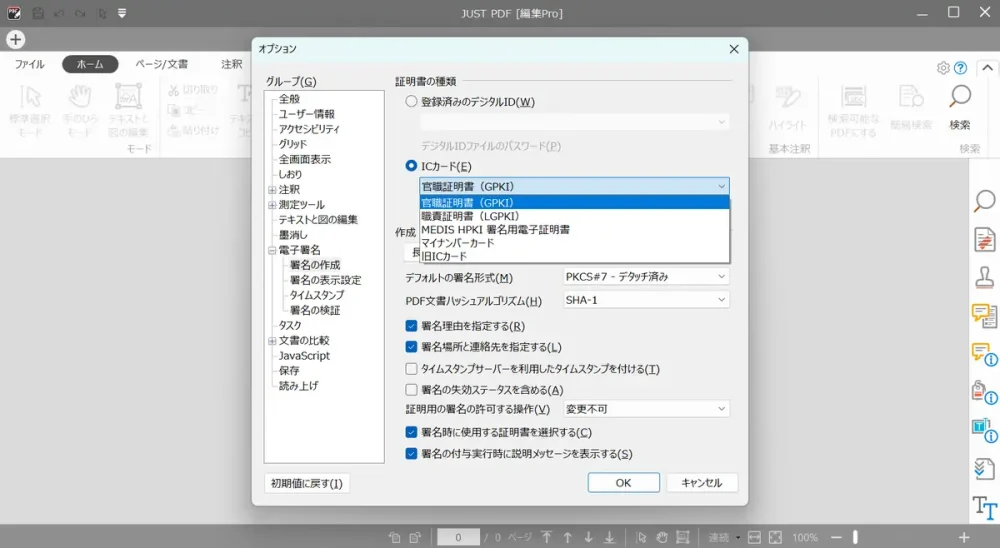
本家のAcrobat Proも含めて、電子署名のトークンとなるICカードの設定は、いろいろ面倒なのですが、完全に利用者を絞り込んで想定された作りになっているため、設定がすごく簡単です。
個人として使う機会は少ないかもしれませんが、マイナンバーカードを使うための公的個人認証サービスなどでは、JPKI利用者ソフト(利用者クライアントソフト)との連動もバッチリです。
JUST PDFはスタンプ(印鑑イメージ)の挿入(電子捺印)とともに電子著名の連動が簡単にできます。
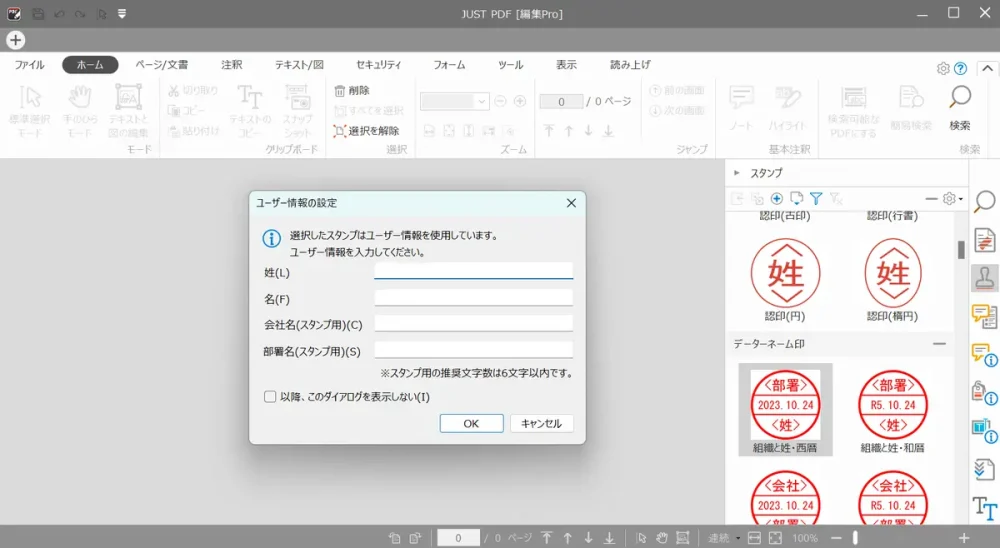
スタンプの作成なども直感的で使いやすいと僕は思います。
こういった感じで、検察庁など裁判と直結するセキュアな情報を取り扱う部署でも使われていることが予想されるため、ソフトウェアに対する安心感はあります。
サポート期間の長さ
つい最近(22年8月)JUST PDF Pro 5では、「墨消し」で選択したデータの一部が削除されないという致命的すぎるバグや、削除したプロパティ情報がAdobe Acrobatで表示される問題といった修正がありました。
どうしてもソフトウェアなので、時々とんでもないバグが発見される事があります。
ソースネクストの公式サポートはサポート終了製品のご案内にある通り、原則として販売終了後1年間しかサポートしないと明記されてます。
JUST PDFの製品補償サイクルは5年間と長いため、毎年バージョンアップする「いきなりPDF」よりは保守期間の面では有利です。
互換ソフトではレイヤー構造機能などはAcrobatとの差が大きい
「いきなりPDF」もJUST PDFも互換ソフトなので、オリジナルのAcrobatよりは色々な面で不利です。
例えば、JUST PDF Pro5では特に、レイヤー構造や画像文字を検索したり選択できるようにするOCR対応のファイルに変換出力するとAdobe Acrobatで出力するファイルよりもサイズがとても大きくなる傾向があります。
この辺はAdobeの独自拡張で、互換ソフトが対応できないIllustratorと同様に全ての規格が公開されていないため無理矢理機能実装をさせている影響か、Acrobatでは互換ソフトとは根本的に違う複雑な組み替え処理をしている可能性があります。
Adobe社にしてみれば自社のAcrobat Readerで綺麗に表示させれば良いので、自社に有利な独自拡張は自在にできます。
Acrobatとは細かい機能の違いはある
ちなみに僕はJUST PDF Pro 5を主に利用しています。ページ内で表示非表示の切り替えができるレイヤー機能を使いたくて購入したのですが、まさかのPDFを重ねて切り替えるような荒技での機能実現でした。
JUST PDF Pro 5では、画像の文字選択と検索に対応させるOCR機能と、レイヤー機能を利用するとファイルサイズが異常に大きくなります。
どうしても、IllustratorやPhotoshopと連動するAcrobatの方が断然使い勝手が良いです(当然かもしれません)。
違いがある事を知って割り切って購入した方がいいと思ったので、ソフトを販売する方から見ると、不都合な真実ですが掲載しました。
ちなみにホビー三昧Dはソースネクストの商品を紹介し購入してもらえることで収入が得られるアフェリエイト関係にあります。
実質的な競合の「いきなりPDF」と「JUST PDF Pro5」とどっちがいいの?
機能的やAdobeから公開されているPDF仕様も同じなので、どちらを選ぶかは、あとはお好みという感じがします。
どちらも、エクスプローラーでファイルやフォルダなどを選択してから右クリックして、コンテキストメニューの[送る]で一括変換できます。
普段JUST PDF 5 Proを使っている僕から見ると、PDFファイルのページの入れ替えは「いきなりPDF」の方が、一括変換画面などでも、プレビュー機能がついていたりするので、優れている気がします。
登場したばかりの新しいいきなりPDF Ver11と比べると、手持ちのバージョンが古いため、今更キャプションを入れて詳しく紹介しませんが、Ver11では入れ替え時などの編集中に、ポップアップで表示できるようになったりと、ちょっと進化しているようです。
ソースネクストの公式サイトにあるいきなりPDFバージョンアップの内容にてキャプションもしっりありわかりやすくなっています。
就活生や個人利用でも役立つ機能としてVer11からは、3,980円で販売されている、紙やPDFを読み込みパソコン上で入力できる「さよなら手書き」の差し込み印刷などの機能も「いきなりPDF」に取り込まれています。
こういった感じで、ますます、いきなりPDFが、個人利用に向いているソフトになっています。
JUST PDF Pro5では、ICカードをリーダーに乗せて電子署名をポンポン押すような、電子署名を運用している企業や組織での業務用途には向いています。ジャストシステムは、お問い合わせの電話で担当部署につながればサポート対応をしっかりしてくれます。
マイナンバーや個人情報などの抽出消去や、墨消しなど、真っ黒にするのはJUST PDF Pro5の方が、堅実に処理ができます。
どちらも成熟したソフトとして使い勝手はいいため、最後は、ややっぱり、値段ということになるかもしれません。「いきなりPDF」の方が割引セールなどが多いので、安いです。
割引情報
「いきなりPDF」の現在と直近の割引情報です。気付いたセール情報を一元的に紹介している「ホビー三昧Dが気がついた今開催中のセール情報」との連動機能を利用しているため、ちょっと文脈がおかしくなっているかもしれませんが、大目に見てください。
2023年8月に新サイトに移行したソースネクスト販売サイトでは、以前のような特設割引ページがなくなったようです。割引価格を確認するにはログインが必要になります。
「いきなりPDF Ver.12」割引情報
2025年10月16日(木)にバージョンアップした現行最新版のVer13となるいきなりPDFシリーズ が、2025年11月27日(木)まで割引販売中です。
セール期間が2025年ブラックフライデーセール終了後も続くため、ブラックフライデーセールの11月23日(日)までに5,000円以上購入するともらえる、1,000円割引クーポンを使うこともできます。
ちなみに、一つ前のVer12は2024年10月17日(木)、Ver11は2023年10月17日(火)に発売されました。
いきなりPDF Ver.13シリーズの通常価格はそれぞれ、COMPLETE版の通常版が12,980円でバリュープラン版が8,900円、STANDARD版が5,390円です。バリュープランの次回更新価格は2,980円(2025年10月18日時点)です。
今回のセールでは、COMPLETE版が23%OFFの9,900円で、COMPLETEバリュープラン版は33%OFFの5,900円です。STANDARD版は9%OFFの4,900円となっています。
- 「いきなりPDF Ver.13 COMPLETE」とバリュープラン版の割引販売は2025年11月27日(木)まで
- 「いきなりPDF Ver.13 STANDARD」の割引販売は2025年11月27日(木)まで
STANDARD版を見つけることが難しい状況なので、見つけ方をお伝えします。「機能の詳細」にある、「機能比較表ページ」の一番下に、STANDARD版の価格とカートに入れるボタンが表示されています。
以前は3グレードあった、いきなりPDFの一番下のBASIC版(Ver.9)はVer.10からラインナップから消え、Ver.11からBASIC版が新生活応援フェアなどのセット販売限定で復活しました。
BASIC版は、主にSTANDARD版から、PDFをExcelやWordやJPEGなどに変換する機能を省いたバージョンとしてお手軽な値段になっていました。
現在、通常価格2,970円(セット商品の内訳価格)のいきなりPDF Ver.11 BASICの単品販売はしていません。
「いきなりPDF」過去に気づいた割引の観察記録
まず、現行最新版いきなりPDF Ver13シリーズの通常価格を記載しておきます。COMPLETE版は12,980円、バリュープラン版は8,900円、STANDARD版は5,390円です。
- 2025年11月14日から11月23日(木)まで:いきなりPDF Ver13シリーズの、COMPLETE版が23%OFFの9,900円で、COMPLETEバリュープラン版は33%OFFの5,900円、STANDARD版は9%OFFの4,900円
- 2025年10月16日から10月29日(水)まで:いきなりPDF Ver13シリーズの、COMPLETE版が23%OFFの9,900円で、COMPLETEバリュープラン版は33%OFFの5,900円、STANDARD版は9%OFFの4,900円
- 2025年10月16日(木):いきなりPDF Ver13シリーズ登場。標準価格は、COMPLETE版は12,980円、バリュープラン版は8,900円、STANDARD版は5,390円。バリュープランの次回更新価格は2,980円(2025年10月17日時点)
- 2024年11月18日から12月1日(木)まで:いきなりPDF Ver12シリーズの、COMPLETE版が10%OFFの8,900円で、COMPLETEバリュープラン版は14%OFFの5,900円、STANDARD版は2%OFFの3,900円
- 2024年9月17日から9月31日(木)まで:いきなりPDF Ver12シリーズの、COMPLETE版が10%OFFの8,900円で、COMPLETEバリュープラン版は14%OFFの5,900円、STANDARD版は2%OFFの3,900円
- 2024年10月17日(木):いきなりPDF Ver12シリーズ登場。標準価格は、COMPLETE版は10,890円、STANDARD版は4,290円。バリュープランの次回更新価格は2,980円(2024年10月17日時点)
- 2024年9月17日から9月28日(土)まで:COMPLETE版が10%OFFの8,900円で、COMPLETEバリュープラン版は14%OFFの5,900円、STANDARD版は2%OFFの3,900円
- 2024年8月19日から8月30日(金)まで:COMPLETE版が10%OFFの8,900円で、COMPLETEバリュープラン版は14%OFFの5,900円、STANDARD版は2%OFFの3,900円
- 2024年7月30日(火)まで:COMPLETE版が10%OFFの8,900円で、COMPLETEバリュープラン版は14%OFFの5,900円、STANDARD版は2%OFFの3,900円
- 2024年6月29日(土)まで:COMPLETE版が10%OFFの8,900円で、COMPLETEバリュープラン版は14%OFFの5,900円、STANDARD版は2%OFFの3,900円
- 2024年3月30日(土)まで:割引販売価格は、COMPLETE版が20%OFFの7,900円で、COMPLETEバリュープラン版は28%OFFの4,900円、STANDARD版は2%OFFの3,900円
- 2024年1月31日(水)まで:割引販売価格は、COMPLETE版は8,900円、COMPLETE板バリュープラン版は5,900円、STANDARD版は3,900円
- 2023年10月17日(火)から10月31日(火)まで:割引販売価格は、COMPLETE版は8,900円、COMPLETE板バリュープラン版は5,900円、STANDARD版は3,900円、EX版は販売終了?
- 2023年10月17日(火):いきなりPDF Ver11シリーズ登場。標準価格は、COMPLETE版は10,890円、STANDARD版は4,290円。バリュープランの次回更新価格は2,980円(10月17日時点)
- 2023年10月16日(月):いきなりPDF Ver10シリーズ標準価格は、COMPLETE版は9,900円、STANDARD版は3,900円。
- 2023年10月1日から10月16日(月)まで:COMPLETE版とCOMPLETE版バリュープランとSTANDARD版は割引なし。EX版が73%OFFの4,980円(最安値)
- 2023年9月18日(月)から9月29日(金)まで:2023年8月31日(金)まで:COMPLETE版が7,900円、COMPLETE版バリュープランが4,900円、STANDARD版は3,900円。EX版は割引無し
- 2023年8月31日(金)まで:COMPLETE版が7,900円、COMPLETE版バリュープランが4,900円、STANDARD版は通常価格。EX版は割引無し
- 2023年7月21日(金)まで:COMPLETE版が7,900円、COMPLETE版のバリュープラン(価格未記録につき不詳)、STANDARD版が3,900円。EX版は割引無し
- 2023年8月17日(木)まで:いきなりPDF EXが36%OFFの11,880円(単独割引)
- 2023年6月28日(水)まで:いきなりPDF EXが36%OFFの11,880円(単独割引)
メモ:いきなりPDFシリーズのセール価格は毎回同じでほぼ安定しています。また、EX版のセール開催日が別々になっていることが多いです。
最新のリストは「ホビー三昧Dが気がついた今開催中のセール情報」で気づき次第追記公開しています。